Mail-Adresse ändern – einfach und schnell in wenigen Minuten erledigt
Wenn Du die Mail-Adresse, mit der Du bei Crazypatterns registriert bist, ändern möchtest, um z.B. den Newsletter an eine andere Mail-Adresse schicken zu lassen oder weil Du einen neuen Mail-Account hast, dann kannst Du das ganz einfach selbst erledigen.

Logg Dich dazu bitte zunächst ein. Den Einloggen-Button findest Du ganz oben auf jeder Seite des Crazypatterns-Portals. Sobald Du eingeloggt bist, bitte auf den Button mit Deinem Usernamen ganz oben auf der Seite klicken. Dir werden dann diese Auswahlmöglichkeiten angeboten.
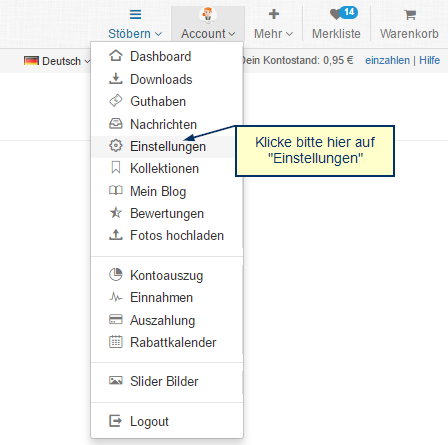
Nach dem Klick auf „Einstellungen“ kannst Du Deinen Account an Deine Bedürfnisse anpassen.
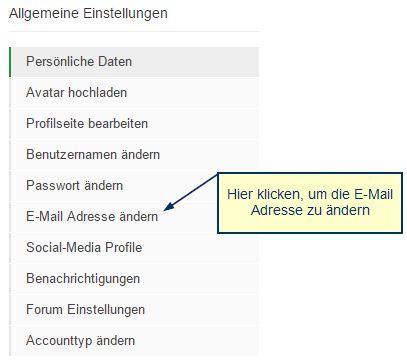
Klicke bitte auf „E-Mail-Adresse ändern“, zu finden in der Menü-Leiste links unter dem Avatar.
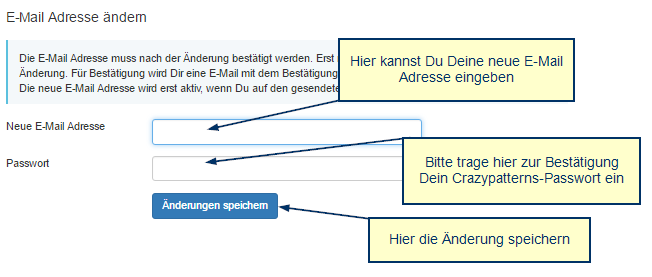
Schritt 1: Trage im Feld „Neue Mail-Adresse“ die gewünschte Mail-Addy ein. Du kannst die Mail-Addy jederzeit nochmals ändern, falls Du das möchtest.
Schritt 2: Bestätige die Änderung mit Deinem Crazypatterns-Passwort. Bitte NICHT das Passwort für Deinen Mail-Account eingeben. Du bekommst ansonsten einer Fehlermeldung.
Schritt 3: Speichere die Änderungen ab.
Du bekommst dann diese Meldung angezeigt:

Du solltest unter der neuen Mail-Addy nun eine Mail von Crazypatterns mit dem Absender no-reply@crazypatterns.net und dem Betreff „E-Mail-Adresse bestätigen“ bekommen haben. Falls Du keine Mail findest, sieh bitte in Deinem SPAM-Ordner nach oder warte noch ein paar Minuten. Manchmal brauchen Mails etwas länger.
Tippfehler gemacht? Halb so schlimm.
Falls Du beim Eintragen der neuen Mail-Addy einen Tippfehler gemacht hast und das erst nach dem Abschicken feststellst, ist das kein Problem. Trage einfach die neue Mail-Addy korrekt ein und klicke auf den blauen Button.
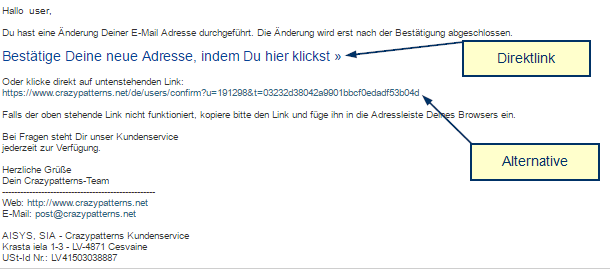
Klicke bitte auf „Bestätige Deine neue Adresse, indem Du hier klickst.“ Sollte der Direktlink nicht funktionieren, kannst Du die neue Mail-Addy aktivieren, indem Du den Alternativ-Link kopierst und in die Adress-Zeile Deines Browsers einfügst. Diese befindet sich in Deinem Browser ganz oben und zeigt Dir jeweils an, auf welcher Seite Du Dich aktuell befindest.
Tipp: Den Link kannst Du kopieren, indem Du mit der rechten Maustaste drauf klickst und dann „kopieren“ wählst oder indem Du den Link mit der linken Maustaste markierst und dann auf der Tastatur auf „Strg“ und „C“ klickst. Zum Einfügen in der Browserzeile dann entweder „Strg“ und „V“ klicken oder mit der rechten Maustaste ins Adressfeld klicken und dann auf „einfügen“.
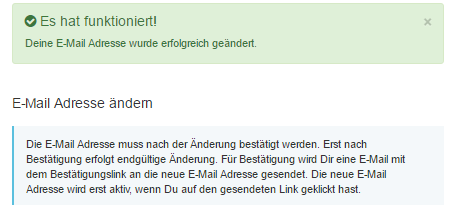
Der Link bringt Dich zurück zu Deinen Crazypatterns-Einstellungen. Wenn alles geklappt hat, siehst Du ebenfalls ein grünes Feld mit der Meldung „Deine E-Mail-Adresse wurde erfolgreich geändert.“
Falls Du Probleme hast, hilft Dir unser Support-Team unter support@crazypatterns.net oder via Kontaktformular weiter.















































































